Alles over computers voor beginners: Jouw startgids voor technologie
Computers zijn handige apparaten die je leven een stuk eenvoudiger kunnen maken. Misschien denk je dat het begrijpen van deze high-tech wonderen te ingewikkeld is, maar wees gerust, iedereen kan leren hoe een computer werkt.
Het maakt niet uit of je een laptop meesleept naar je favoriete café of een desktop hebt staan op je werkplek, de basis is hetzelfde.

Wat je eerst moet weten is dat elke computer een processor heeft, het kloppende hart dat alle bevelen uitvoert.
Net als een dirigent in een orkest zorgt de processor ervoor dat alles soepel loopt.
Je hebt ook opslagruimte nodig – denk aan een kast waar je alles netjes in kunt opbergen. De harde schijf of solid-state drive slaat al je bestanden en programma’s op.
Naast de hardware is de software minstens zo belangrijk. Dat zijn de programma’s die je gebruikt om bijvoorbeeld brieven te typen, filmpjes te kijken of te surfen op het internet.
En weet je wat? Je hoeft geen doorgewinterde techneut te zijn om dit onder de knie te krijgen.
Er zijn zat websites met duidelijke instructievideo’s en stappenplannen. Neem maar eens een kijkje op bijvoorbeeld Leerpunt (ICT-website), waar je stapsgewijs door de beginselen van de computer wordt geloodst.
Basis van de computer
Voordat je aan de slag gaat, is het belangrijk om te weten wat een computer nu eigenlijk is, welke soorten er zijn, en wat de basis onderdelen zijn.
Wat is een computer
Een computer is een digitaal apparaat dat door jou geprogrammeerd kan worden om een reeks instructies uit te voeren. Het is een multifunctioneel apparaat dat taken kan uitvoeren zoals berekenen, tekstverwerken, internetten en nog veel meer.
Soorten computers
Er zijn verschillende soorten computers die we in het dagelijks leven gebruiken:
- Desktop: Dit is een klassieke computer die je vaak op een bureau vindt. Hij bestaat uit losse onderdelen zoals een monitor, toetsenbord, muis en een centrale eenheid.
- Laptop: Dit is een draagbare computer. Alle hardware is ingebouwd in één compacte behuizing, waardoor je hem makkelijk meeneemt.
Basis onderdelen
De belangrijkste onderdelen van elke PC, of het nu een desktop of laptop is, zijn:
- Processor/CPU: Het brein van de computer dat alle berekeningen en verwerkingen doet.
- Geheugen/RAM: Kortetermijngeheugen waar de computer informatie tijdelijk bewaart tijdens het uitvoeren van taken.
- Opslag: Harde schijf of SSD, waar je jouw bestanden en programma’s langdurig opslaat.
- Moederbord: Een printplaat die alle onderdelen met elkaar verbindt en laat communiceren.
- Voeding: Zorgt voor stroomtoevoer naar alle componenten in de computer.
- Invoerapparaten: Bijvoorbeeld een toetsenbord en muis, waarmee je de computer kunt bedienen.
Voor meer diepgaande informatie over de basis onderdelen van een computer kun je kijken op de website van Computer!Totaal.
Software en besturingssystemen
Wanneer je begint met computers, zijn software en besturingssystemen kernonderdelen die je moet kennen. Ze bepalen wat je met je computer kunt doen en hoe je dat doet.
Besturingssysteem basics
Een besturingssysteem (os) is het programma dat als eerste start wanneer je je computer aanzet. Het zorgt ervoor dat je dingen kunt doen zoals typen in een document of browsen op het internet.
Denk aan Windows 10 of macOS (voorheen bekend als OS X) – deze twee zijn de meestgebruikte besturingssystemen.
Verschillen tussen besturingssystemen
Elk besturingssysteem heeft zijn eigen kenmerken. Zo is Windows bekend om zijn brede compatibiliteit met allerlei software en hardware.
macOS, het systeem van Apple, wordt geprezen om zijn stabiliteit en integratie met andere Apple-apparaten. Je vindt meer specifieke info over macOS op de website van Apple.
Applicaties en programma’s
Bovenop het besturingssysteem draai je programma’s of applicaties, zoals Microsoft Word. Dit zijn de gereedschappen waarmee je specifieke taken uitvoert.
Er zijn letterlijk miljoenen programma’s voor alles wat je je maar kunt bedenken. Een paar programma’s ken je waarschijnlijk al, maar er is nog zoveel meer dat je kunt ontdekken.
Zoek bijvoorbeeld via Microsoft Store naar Windows-applicaties om een idee te krijgen van wat er beschikbaar is.
Aan de slag met computers
Klaar om de digitale sprong te wagen? Hier vind je wat je moet weten om soepel van start te gaan met je nieuwe computer.
Een nieuwe computer instellen
Als je net een nieuwe computer hebt, start dan met het uitpakken en aansluiten van alle kabels. Laptops hebben dit minder nodig omdat ze vaak meteen klaar voor gebruik zijn zodra je ze opstart.
Voor desktops: sluit je monitor, toetsenbord, muis en eventueel de internetkabel aan. Druk op de powerknop en volg de instructies op het scherm om Windows of een ander besturingssysteem in te stellen. Zorg dat je verbinding maakt met een beveiligd wifi-netwerk en installeer de nodige updates.
Basisvaardigheden voor beginners
Leer hoe je programma’s opent en sluit, bestanden opslaat en waar je ze kunt vinden. Maak jezelf vertrouwd met het startmenu en de zoekfunctie van je besturingssysteem.
Dit kan je bijvoorbeeld snel leren via online tutorials van GCFGlobal.org.
Oefen ook hoe je tekst kunt typen in een tekstverwerker en hoe je informatie zoekt via zoekmachines zoals Google.
Veilig internetgebruik
Blijf waakzaam als je op internet surft. Let op voor phishing: valse e-mails of websites die je persoonlijke informatie proberen te stelen.
Herken spam: ongewenste e-mails die in je mailbox belanden.
Bescherm je privacy tegen digitale tracking door niet zomaar op elke link te klikken of persoonlijke gegevens te delen. Gebruik sterke wachtwoorden en overweeg een wachtwoordmanager.
Voor meer tips over internetveiligheid, neem eens een kijkje op de website van Consumentenbond.
Computerhardware verkennen
Bij het kiezen van een computer is het belangrijk om te weten welke hardware je nodig hebt. Elk onderdeel heeft zijn eigen functie en samen zorgen ze ervoor dat je computer doet wat jij wilt. Laten we eens kijken naar de basiscomponenten die belangrijk zijn voor jou.
Scherm en weergave
Je scherm, ook wel beeldscherm genoemd, is waarop je alles ziet wat je doet op je computer. Het verschil in kwaliteit tussen schermen zit ‘m vooral in de resolutie – hoe scherper het beeld, hoe hoger de resolutie.
Wil je meer weten over schermresoluties? Neem dan eens een kijkje op de website van Consumentenbond voor uitgebreide uitleg.
Toetsenbord en invoerapparaten
Het toetsenbord is je primaire middel om te communiceren met je computer.
Naast de traditionele toetsenborden heb je ook touchpads en trackpads, vooral op laptops. Deze vervangen de standaard muis.
Met deze invoerapparaten beweeg je de cursor over het scherm en klik je op knoppen zonder fysieke buttons te gebruiken.
Voor een compleet overzicht van invoerapparaten, check even de site van Coolblue.
Poorten en aansluitingen
De poorten en aansluitingen op je computer zijn essentieel om apparaten extern aan te sluiten. Denk bijvoorbeeld aan USB-poorten voor je muis of een extern toetsenbord.
Ook heb je HDMI of DisplayPort nodig om je beeldscherm te verbinden als je een desktop gebruikt. Meer details over welke poorten waarvoor dienen vind je op de hulp-pagina van Mediamarkt.
Mobiele apparaten en de cloud

Mobiele apparaten zoals laptops en smartphones zorgen ervoor dat je overal waar je bent toegang hebt tot je bestanden, zolang je maar internet hebt. Dit is te danken aan de cloud. Laten we bekijken hoe dit precies werkt.
Laptops en draagbare computers
Je laptop is je mobiele kantoor. Onderweg of op de bank, je hebt alles bij je, van documenten tot presentaties. Draagbare computers maken het makkelijker om te werken waar je maar wilt.
Koppel dit aan the cloud, en je documenten synchroniseren vanzelf tussen je laptop en andere apparaten. Nooit meer stress om een vergeten bestand!
- Opslag: Documenten opslaan in the cloud.
- Toegang: Overal werken waar je internet hebt.
Smartphones en tablets
Je smartphone is meer dan een belapparaat. Het is je personal assistant in je zak.
Met apps voor cloudopslag zoals Dropbox of Google Drive heb je ook hier al je belangrijke info bij de hand. Een fotootje schieten en direct opslaan in de cloud, zodat je het nooit meer kwijtraakt, is zo gepiept.
- Apps: Direct bestanden bewerken en opslaan.
- Gemak: Foto’s en bestanden delen met een tik.
Werken met de cloud
Met de cloud werk je slimmer, niet harder. Je bestanden staan veilig online en je kunt ze delen met wie je maar wilt. Geen gedoe meer met USB-sticks of externe harde schijven.
Als je meer wilt weten over werken met de cloud, is de pagina van Microsoft Azure een prima startpunt. Zij leggen je simpel uit hoe alles werkt.
- Veiligheid: Bestanden zijn beveiligd en back-ups worden automatisch gemaakt.
- Delen: Makkelijk samenwerken en bestanden delen.
Probleemoplossing en onderhoud
Het is belangrijk dat je weet hoe je veelvoorkomende computerproblemen zelf kan oplossen en hoe je jouw computer soepel laat werken. Met wat basisinformatie ben jij in staat om dit te doen.
Veelvoorkomende problemen en oplossingen
Als je computer kuren heeft, begin dan met de ingebouwde probleemoplossers van Windows. Deze kunnen je helpen bij het vaststellen en oplossen van issues zoals niet werkende printers of geluidsproblemen. Simpel gezegd, deze tools zijn je eerste hulplijn.
- Printer werkt niet: Controleer of deze correct is aangesloten en online is. Probeer de probleemoplosser voor printers.
- Geen geluid: Check of de speakers aan staan en correct verbonden zijn. Gebruik dan de audio probleemoplosser.
Het up-to-date houden van je systeem
Updates zijn cruciaal voor de veiligheid en de prestaties van je computer. Zorg ervoor dat je regelmatig controleert op systeemupdates en installeer deze om je computer soepel en veilig te laten lopen.
- Windows Update: Gebruik de Windows Update-instellingen om automatische updates in te stellen.
- Stuurprogramma’s: Update je drivers via Apparaatbeheer of rechtstreeks via de fabrikant van je hardware.
Extra hulp en zelfstudiebronnen
Soms heb je een extra duwtje in de rug nodig. Gelukkig zijn er online veel handleidingen en cursussen, zoals op freecodecamp.org, waar je meer kunt leren over computeronderhoud en -problemen. Deze open source curriculums en gemeenschappen zijn beschikbaar om je programmeer- en IT-vaardigheden te verbeteren.
- Handleidingen: Zoek naar gedetailleerde handleidingen voor specifieke problemen of onderhoudstaken.
- Cursussen: Bekijk online platforms zoals freecodecamp voor gestructureerde lessen.
Printen en randapparatuur

Printers en randapparatuur zijn essentieel om het meeste uit je computer te halen. Hieronder ontdek je hoe je de juiste printer kiest en je randapparatuur aansluit en gebruikt.
Het kiezen van de juiste printer
Bij het kiezen van een printer kom je voor verschillende opties te staan. Vraag jezelf af wat je nodig hebt.
Is het vooral voor tekst, ga dan voor een laserprinter. Die zijn sneller en vaak zuiniger in het gebruik. Meer voor foto’s en kleurenprints? Een inkjetprinter biedt kwaliteit.
Kijk ook naar functies zoals dubbelzijdig printen of draadloos printen, wat je leven een stuk makkelijker maakt. Op SeniorWeb vind je meer uitleg over de soorten printers en waar je nog meer op moet letten.
Randapparatuur aansluiten en gebruiken
Randapparatuur omvat alles van je muis en toetsenbord tot je beeldscherm en externe opslag. Want wat is een computer zonder de dingen eromheen?
Stap één is simpel: zorg dat je de juiste poort vindt op je computer en sluit de randapparatuur hier op aan. USB is vaak het makkelijkst.
Bij SeniorWeb kun je meer leren over hoe je verschillende onderdelen aansluit en gebruikt. Vergeet niet, de juiste drivers of software zijn soms nodig om alles soepel te laten werken.
Geavanceerde computerconcepten
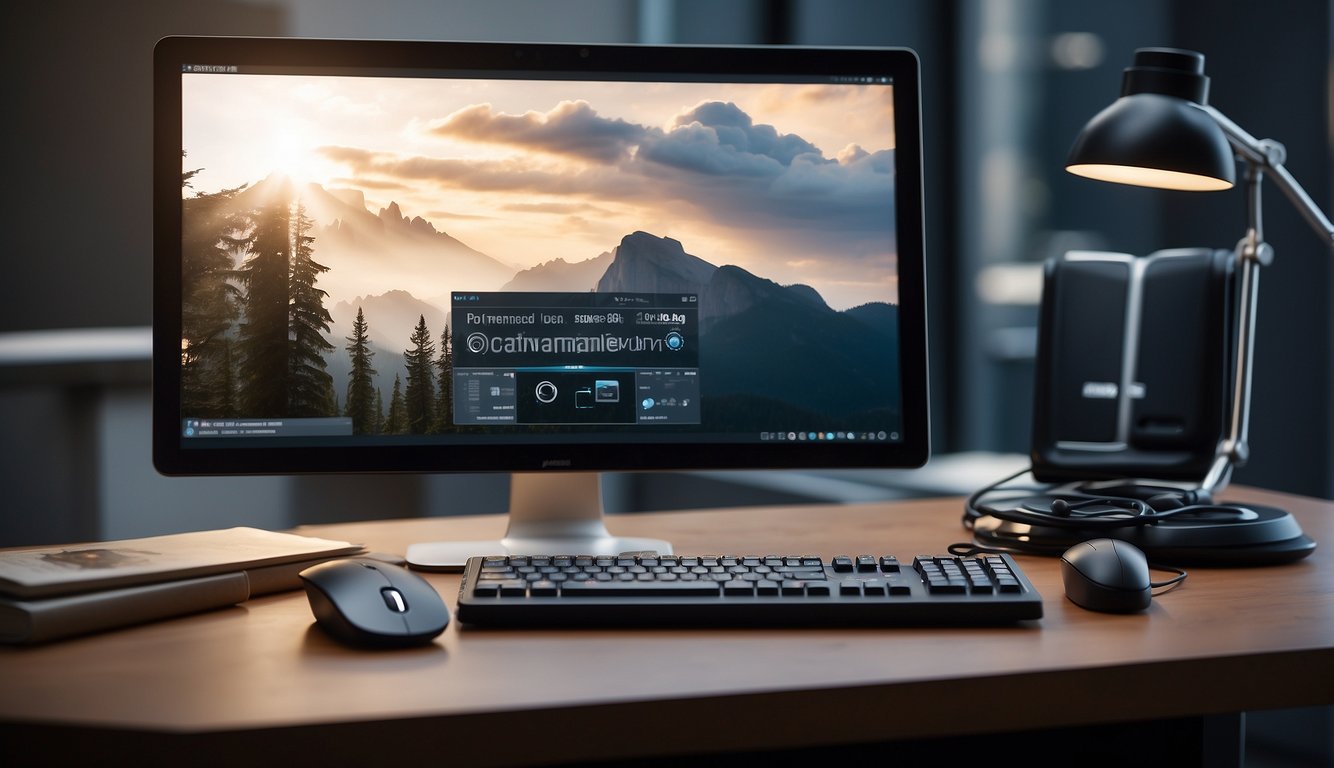
Als je de basis van computers onder de knie hebt, is het tijd om dieper in te gaan op geavanceerde concepten. Je leert nu over netwerken, internettoegang en beveiliging, onderwerpen die essentieel zijn voor een betrouwbare en veilige computerervaring.
Netwerken en internet toegang
Zodra je computer aan staat, wil je waarschijnlijk het internet op. Dat gaat via netwerken. Maar hoe werkt dat precies?
- Netwerken: Hiermee verbinden computers met elkaar om gegevens uit te wisselen. Dit kan zowel bedraad als draadloos.
- Router: Het apparaat dat je thuisnetwerk beheert en de verbinding naar het internet regelt.
- Wi-Fi: De draadloze manier om verbinding te maken met netwerken.
- Bandbreedte: Deze term beschrijft hoeveel gegevens tegelijk over je netwerk kunnen. Hoe hoger, hoe sneller je internet.
Een handige bron voor meer informatie is de website van Consumentenbond over Internet & routers.
Beveiligingsfuncties en best practices
Wanneer je computer online is, is beveiliging super belangrijk.
Zonder goede beveiliging sta je open voor aanvallen.
- Firewall: Dit is een virtuele muur die je computer beschermt tegen ongewenste indringers zoals hackers.
- Antivirusprogramma: Software die je beschermt tegen virussen en malware. Zorg ervoor dat je het altijd up-to-date houdt, oké?
Ook moet je letten op:
- Sterke wachtwoorden gebruiken en regelmatig veranderen.
- Verdachte e-mails niet zomaar openen, pas op voor phishing.
- Installeer alleen software van betrouwbare bronnen.
Surfen op het net moet veilig, dus bekijk eens de site van Veiliginternetten.nl voor tips.
Je houdt je digitale wereld veilig door te begrijpen hoe netwerken werken en wat de belangrijkste beveiligingsprincipes zijn.

